Wps office制作ppt方法介绍

wps office是一款完全免费的手机办公文件处理软件,很多小伙伴都很想知道怎么使用这款软件制作ppt,今天小编给大家带来了《Wps office》制作ppt方法介绍,感兴趣的小伙伴一起来看看吧,希望可以帮助到大家。
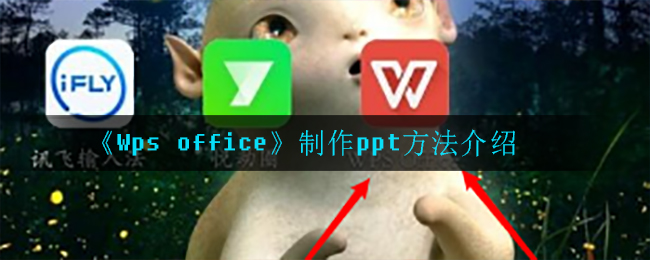
《Wps office》制作ppt方法介绍
1、首先,如果你没有WPS软件的话,直接到应用商店下载,下载完毕之后,点击进入。
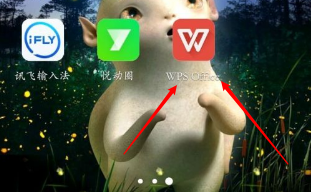
2、进入后在“最近”页面,点击“+”。
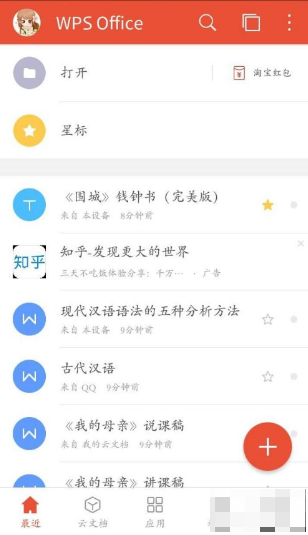
3、然后你就会看到“新建演示”,选择即可,选择之后进入下一页面。
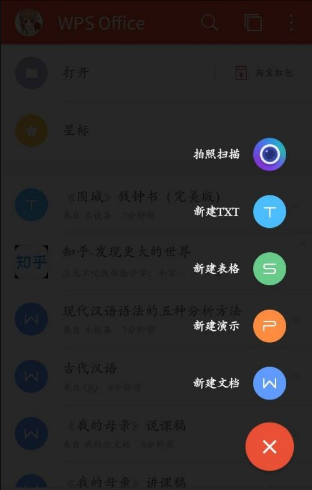
4、接下来如果你要选择模板,点击购买即可,如果不用,直接点击*上方“新建空白”,即可进入PPT页面。
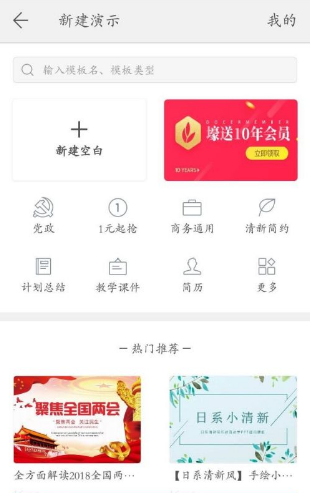
5、这里你就可以进行标题和内容的编辑,如果需要进行多张PPT的添加,点击“+”添加即可。
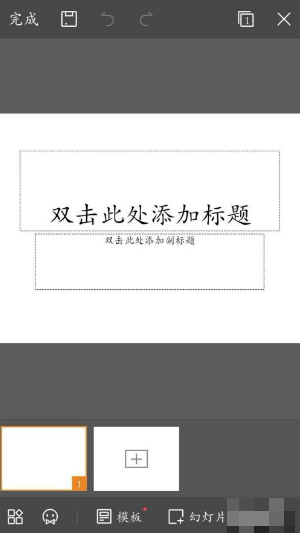
6、完成之后,可以点击“完成”进行浏览,确定无误后,点击“编辑”,然后点击保存图标即可保存。
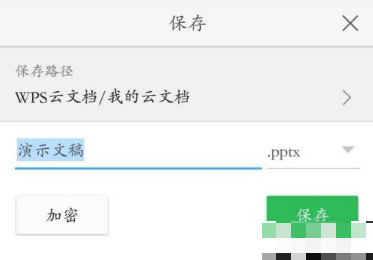
关于《Wps office制作ppt方法介绍》这篇文章的具体内容就介绍到这里,希望能对大家有所帮助。更多相关资讯和教程请关注 wps自学网-wps office下载!

